 2019-07-23 14:15:35
2019-07-23 14:15:35
 在手机上看
在手机上看
扫描二维码手机打开
我们平时生活中会经常接触到商品上都贴着标签,详细介绍了有关该商品的一些基本信息,标准名称、等级、产地、条码等等,你知道这些都是怎样制作的吗?下文小编就介绍了利用BarTender设计制作超市商品标签的方法,大家可以来学习一下。
1、打开BarTender软件,新建一个空白标签模板,单击【打印】按钮(快捷键Ctrl+P),修改打印机型号,
2、双击模板,弹出【页面设置】窗口,根据实际情况选择纸张大小、模板大小、模板形状等,

3、开始添加标签内容,先点击【形状】工具,添加形状方框,点击【线条】工具,拖动即可绘制,你也可以调整边框大小、线条粗细,
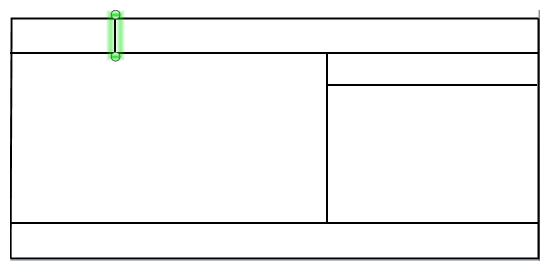
4、在模板视图下,单击文本图标“A”按钮,添加多个文本,将文本内容改为“品名”、“规格”、“货号”等字样,调整字体,
BarTender相关攻略推荐:
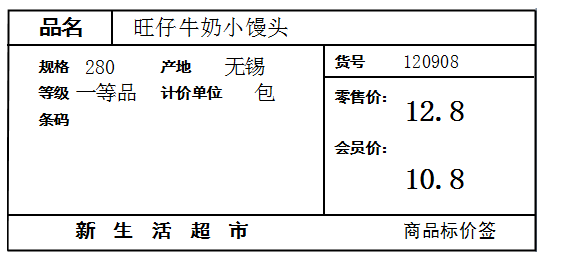
5、单击工具栏上的条码生成图标,在合适位置添加EAN-13商品条码;双击条码,选择合适的符号体系,也可以进行更多设置,

上文就讲解了BarTender制作超市商品标签具体操作过程,希望有需要的朋友都来学习哦。
相关文章
更多>>精彩专题
+更多软件排行